w10笔记本电脑在使用过程中会不断产生各种数据,不管是安装软件,还是日常办公产生的文档、截图都会一点点的侵占磁盘中的内存。那么当w10笔记本电脑c盘满了该怎么清理呢?接下来
w10笔记本电脑在使用过程中会不断产生各种数据,不管是安装软件,还是日常办公产生的文档、截图都会一点点的侵占磁盘中的内存。那么当w10笔记本电脑c盘满了该怎么清理呢?接下来小编就为大家带来使用win10自带清理功能清理c盘的方法,希望能够帮助到大家。
解决方法如下:
1、首先,使用组合快捷键“win+I”打开windows设置界面;
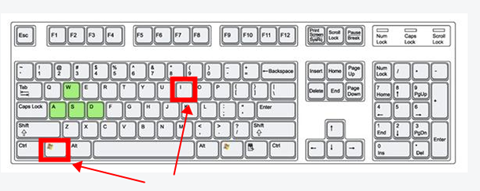
2、单击“系统”选项进入;
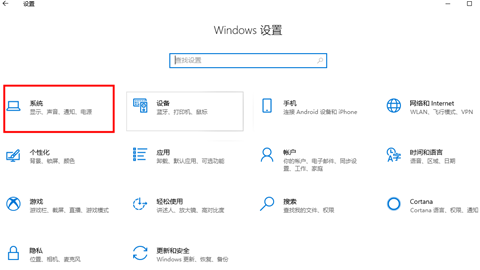
3、打开后找到左侧列表“存储”选项,右侧找到“储存感知”下方的开关,将其开启后,点击“配置储存感知或立即运行”;

4、进入后查看“储存感知”和“临时文件”的设置,确定没有问题后,点击“立即清理”;
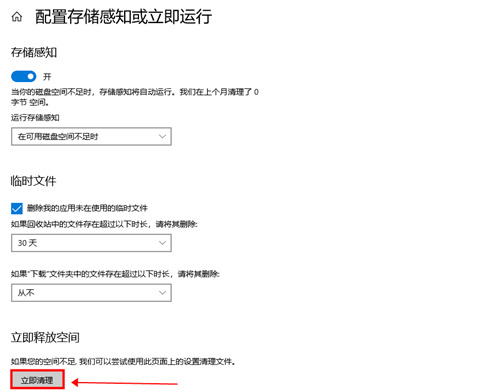
5、返回继续清理,找到“系统(C)”下方罗列信息,用户可以点击“应用和功能”进入;
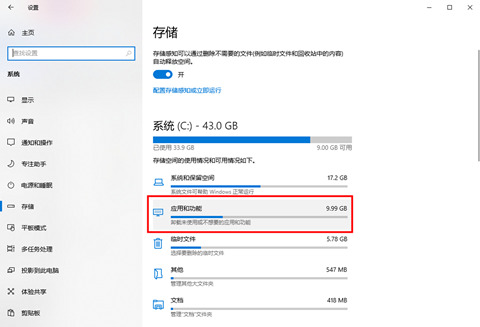
6、查找C盘中你不需要的应用程序软件,单击软件名,点击弹出选项“卸载”即可删除,当然也可以通过删除后重新下载安装到其他磁盘之中;
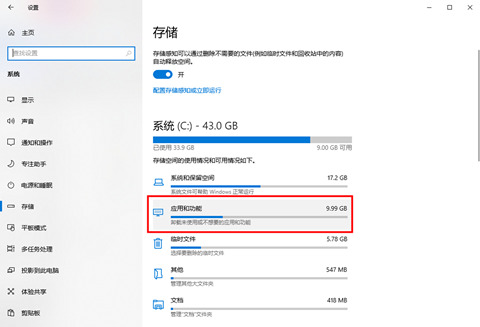
7、返回,打开“临时文件”,等待扫描结束后,默认勾选或根据自己选择进行勾选,点击上方“删除文件”即可;
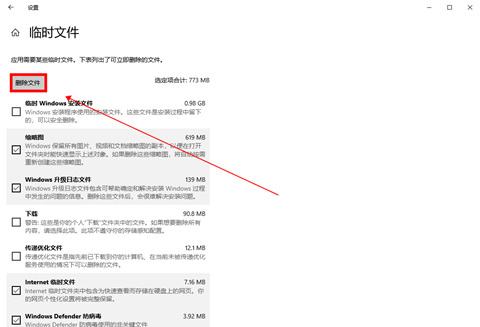
8、返回,用户还能够根据自己的情况选择“音乐”、“图片”、“视频”、“邮件”等选项,打开所在文件夹进行删除清理。
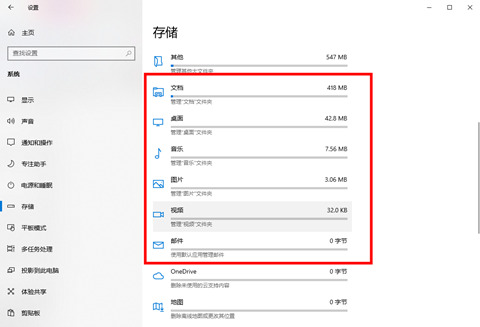
以上就是w10笔记本电脑c盘满了怎么清理的详细解决步骤,有需要的小伙伴可以通过上述步骤进行清理,快来试试吧。
